部份用户还不会处理win7系统网卡驱动安装失败的问题,而下文呢,小编就分享了win7系统网卡驱动安装失败的处理操作过程,一起来看看吧。
1、首先在桌面上,鼠标右击“计算机”,在右键菜单中选择“属性”这一项,然后在系统属性窗口中选择“硬件”下的“设备管理器”。如图所示:
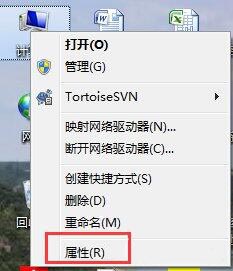
2、打开“设置管理器”后,找到“网卡适配器”下的网卡名称,右键菜单中先选择卸载,然后选择“更新驱动程序”这一项。如图所示:
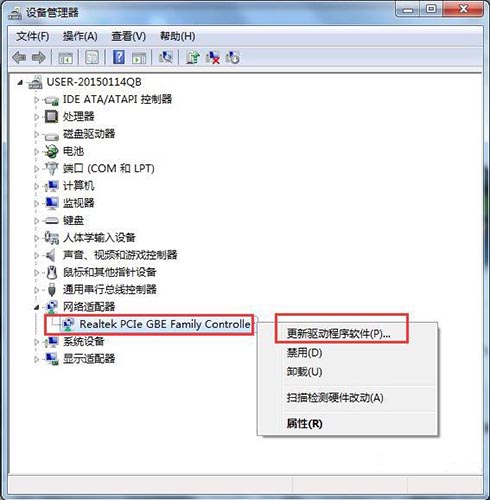
3、弹出更新向导,选择“从列表或指定的位置安装(高级)”这一项,然后按“下一步”。如图所示:
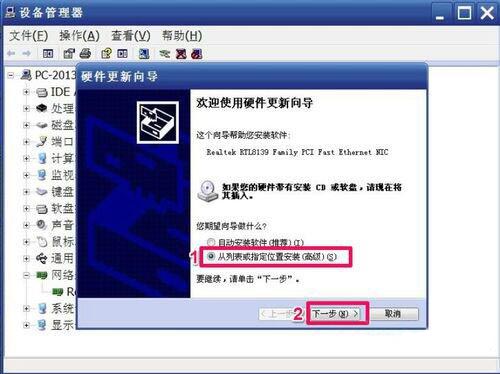
4、在下一窗口中,选择“在搜索中包括这个位置”,然后按“浏览”按钮,加载你准备好的网卡驱动,然后按“下一步”,向导就会开始为你安装网卡的驱动程序。如图所示:

上面就是小编为大家带来的win7系统网卡驱动安装失败的处理操作过程,希望对大家能够有所帮助哦。
 天极下载
天极下载



































































